使用笔记本电脑的用户报告说,他们在重新安装系统后遇到了0xc0000428的错误代码,无法正常完成安装。他们应该做什么?安装操作系统时,通常可以使用Ghost Copy开始部署和安装。对于无法正常部署数字显示0xc0000428故障代码的现象,您可以参考本文中介绍的操作方法以解决该问题。
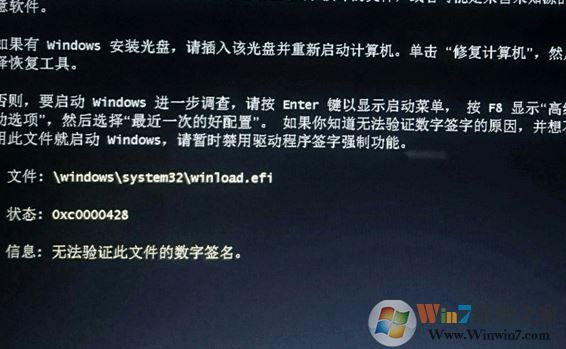
重装系统0xc0000428故障代码的完美解决方法:联想笔记本1。按F2或(FN+F2)在电源上输入BIOS,按箭头键切换到安全性,选择安全启动Enter并将其设置为禁用;
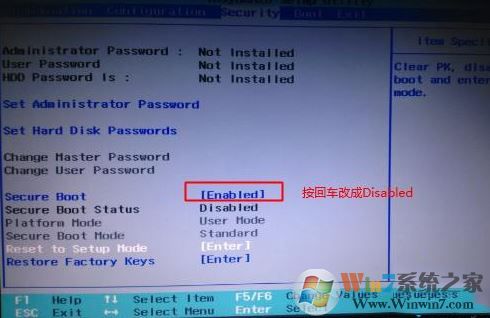
2。转到退出,将OS优化的默认设置设置为禁用或其他OS,然后按F10保存;

重装系统0xc0000428故障代码的完美解决方法:华硕笔记本1。重新启动笔记本,然后按ESC进入BIOS设置,然后按F7进入高级模式,如下图所示;
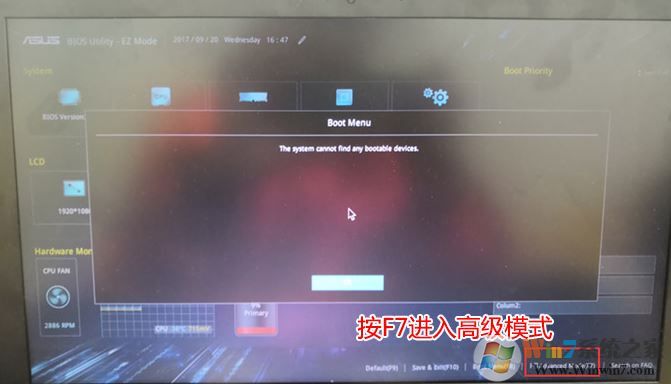
2。输入高级模式后,按箭头键移动到安全性,选择安全启动,然后输入并更改安全的启动控件,以关闭安全启动;
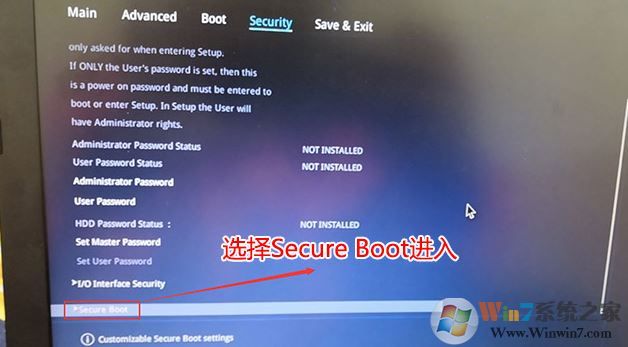
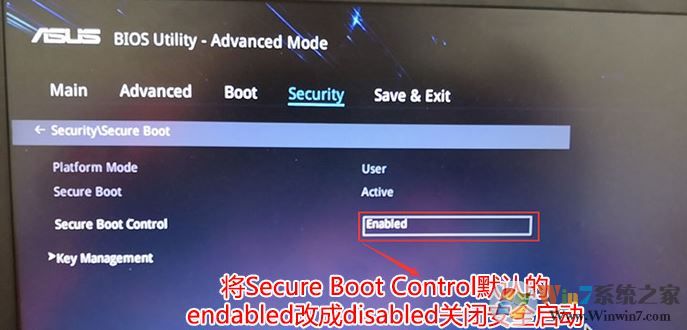
3.切换到引导选项,将CSM支持从禁用到启用,启用兼容模式,然后按F10保存;

重装系统0xc0000428故障代码的完美解决方法:戴尔笔记本1。启动计算机后按F2进入BIOS。输入BIOS接口后,请切换到启动页面,选择“安全启动”,然后按Enter更改为禁用,关闭安全启动,然后按F10保存。
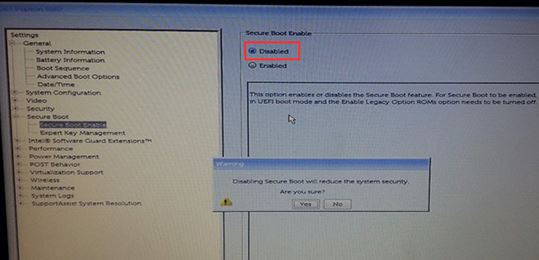
重装系统0xc0000428故障代码的完美解决方法:thinkpad笔记本1。重新启动笔记本,按F12,按TAB以切换列为“应用程序菜单”,然后选择“设置”以输入BIOS设置,或在看到Lenovo或ThinkPad徽标后多次按Enter Enter键,等待下一个屏幕,然后在听到警报后,然后听到fn+ F1在Main BioS接口中输入Main BioS接口。如下图所示;
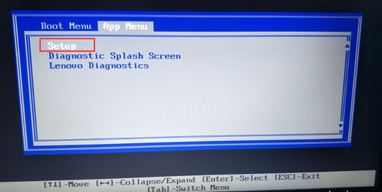
2。按箭头键移至安全性,将安全引导更改为禁用,关闭安全启动,按F10保存,如下图所示;
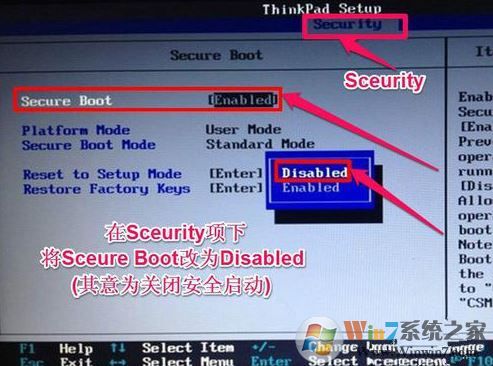
以上是Winwin7编辑共享的系统安装故障代码0xC0000428的有效解决方案。